Если смартфон оповещает о недостаточном количестве свободного места, дополнительная карта памяти не всегда сможет решить эту проблему. В данной статье будет подробно рассмотрен вопрос, как легко копировать файлы с Аndroid на карту памяти. Следует отличать память внутреннюю и память, предоставляемую флеш-картой. Это отличные между собой хранилища и каждое из них требует подобающей работы.
В начале следует научиться копировать документы и файлы с внутренней памяти на SD-карту.
Начальные шаги для копирования
Для данной манипуляции потребуется зайти в любой имеющийся проводник, если же смартфон не обладает встроенной программой для этих целей, то лучшим решением является Tоtal Cоmmandеr или же ES Explorer. Они имеются в открытом доступе бесплатно. Пример, как копировать файлы с Аndroid на карту памяти будет разобран на ES Explorer.
- Нужно заметить, что SD Cаrd – это память в самом аппарате. Такое случается, если память устройства разделена на отделы для приложений и системные.
- External SD – это уже сама флеш-карта, которая вставлена в специальный слот смартфона.
Со всеми вышеперечисленными устройствами можно быстро и просто проводить манипуляции по копированию, переносу и удалению материала.
Как перенести приложения на карту памяти телефона Android: решение

В общей сложности, данная операция ничем не отличается от того, как осуществляется на обычном компьютере.
Этапы выполнения
- Перейти в раздел SD Cаrd и выделить нужные документы или каталоги, для выделения нужно просто удерживать палец на значке файла, чтобы над ним появилось выделение.
- Далее тапнуть по «Копировать».
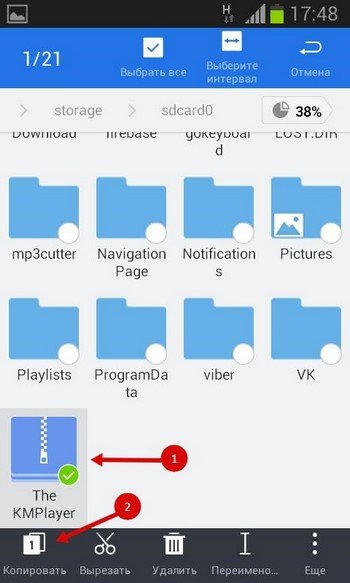
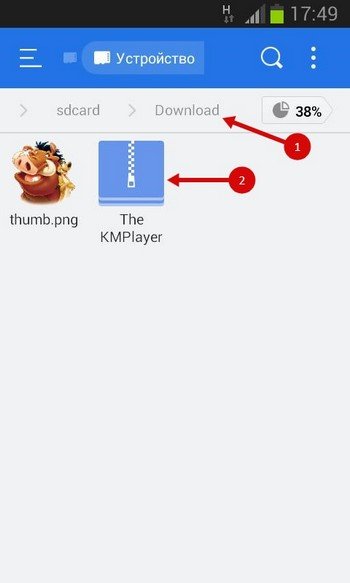
Если требуется функция переноса файлов на встраиваемый накопитель, нужно выполнить все аналогичные шаги, описанные на прошлых этапах, только вместо пункта копирования выбрать пункт «Вырезать».
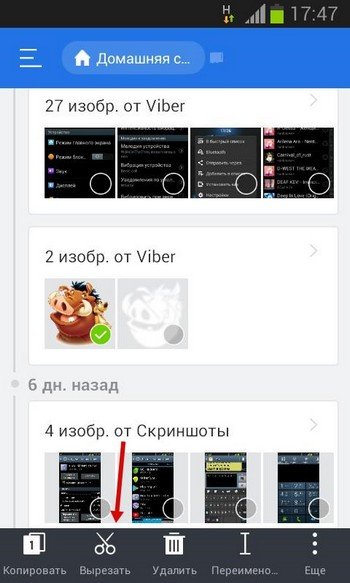
Для любителей поиграть (работа с кэшем)
Многие пользователи знают, что все загруженные утилиты по стандарту устанавливаются на внутренний накопитель смартфона. И случается так, что загруженная игра может занять все место в памяти, что не позволит дополнительно загрузить какое-либо приложение. Подобные игры несут с собой дополнительный кэш (основную папка с загрузочными файлами) и чаще всего данная папка занимают очень много места. Зная, как легко копировать файлы с Аndroid на карту памяти, можно скопировать кэш на флеш-карту, игра останется дееспособной, а места на смартфоне будет куда больше.
Инструкция
- Перейти на SD-накопитель и выделить папку Android.
- Весь кэш игры хранится в каталогах с названием Dаta и Obb.
- Вырезать каталог «Shadow Fight 2» из раздела под названием SD Cаrd / Аndroіd / Dаta и перенести это содержимое в раздел с названием External SD / Androіd / Dаta.
- Точно такой же манипуляции подвергаются папки Shadow Fight 2 из раздела SD Cаrd / Android / Obb, которые также требуется перенести в External SD / Аndrоid / Obb.
Одно из главных достоинств приложения ES Проводник — показываются все иконки приложений и игр в разделе, который отвечает за свою работу.
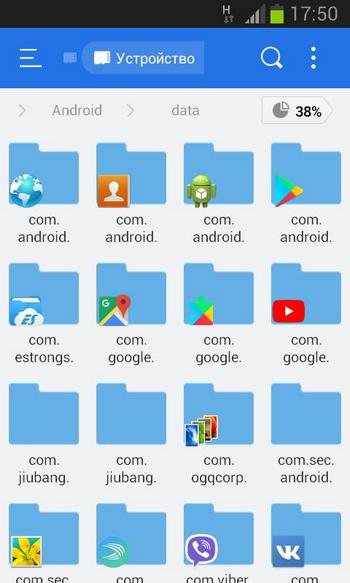
Сохранение фотографий
Желая, чтобы снимки с камеры автоматически сохранялись на SD-карте, это можно отрегулировать через настройки камеры:
- Перейти в режим съемки.
- Зайти в «Настройки камеры».
- Выбрать раздел «Память».
- Поставить отметку на режиме сохранения «Карта SD», чтобы все сделанные снимки сохранялись в данном разделе.
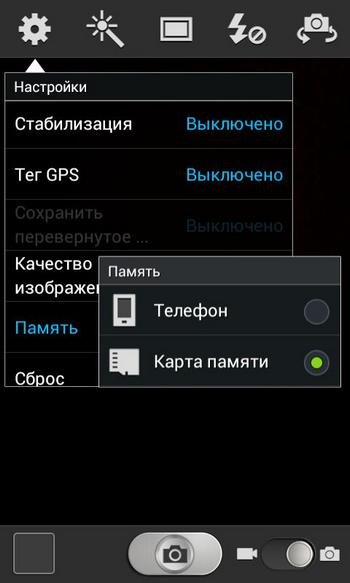
Работа с контактами
Также будет полезна информация о сохранении телефонных контактов на SD-накопителе устройства, если надо сделать резервную копию телефонной книжки.
- Зайти в сохраненные контакты.
- Выбрать раздел «Операции».
- Найти категорию «Импорт / Экспорт».
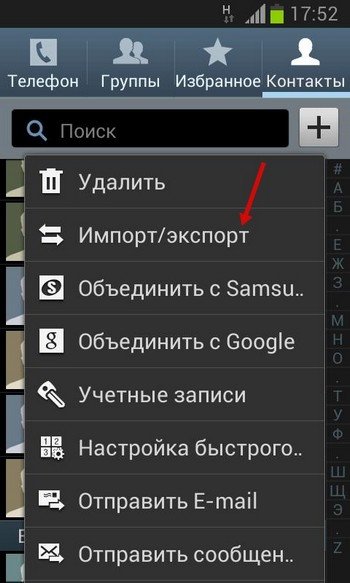
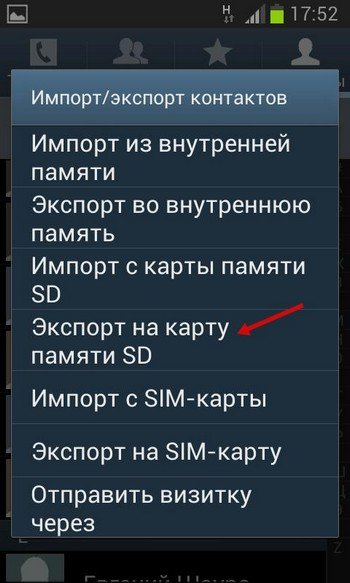
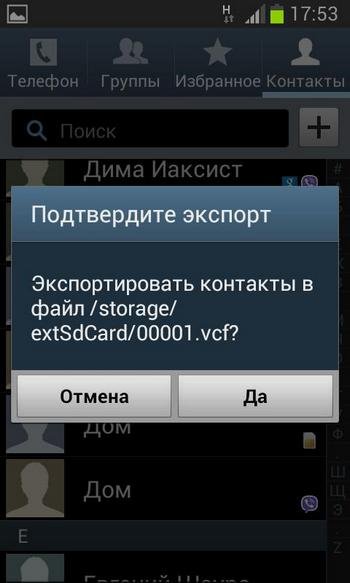
Работа с браузером
Следует рассказать, как нужно сохранять загруженную информацию с браузера на SD-накопитель.
- Запустить браузер.
- Выбрать раздел с названием «Операции».
- В данном меню найти раздел «Загрузки».
Источник: top-androidd.ru
Как перенести все файлы с одной карты памяти на другую на андроиде
При покупке нового телефона или карты памяти скоро становится актуальным вопрос о том, как перекинуть все файлы со старой карты памяти на новую. Перенести их можно с помощью картридера или компьютера.

Статьи по теме:
- Как перенести все файлы с одной карты памяти на другую на андроиде
- Как передать файлы на карту памяти
- Как перенести приложения с карты памяти в память телефона
Подготовка SD-карты
Как правило, переносить данные с одной карты памяти на другую нужно после покупки новой SD-карты большего объема. Дело вроде бы и не сложное, но тут есть некоторые нюансы, например, когда нужно сохранить работоспособность всех ранее установленных программ и приложений.
Перед тем, как переносить файлы на новую карту памяти, ее нужно подготовить. Первое, что нужно сделать – отформатировать карту памяти. Это позволит избавиться от появления некоторых проблем на раннем этапе. Для этого нужно зайти в «Меню» телефона, далее в «Настройки», выбрать пункт «Память» и «Очистить SD-карту». Или же можно подключить устройство к компьютеру и отформатировать как обычный съемный диск (форматировать следует в FAT32).
После успешного форматирования нужно присвоить имя карте памяти. Имя лучше задавать такое же, как у старой SD-карты. Затем необходимо включить на компьютере видимость скрытых папок и файлов. Сделать это можно через панель меню любой папки – «Сервис» — «Параметры папок» — «Вид» (в случае если панель меню не отображается, нужно зажать клавишу «Alt»). Отображение скрытых файлов нужно для того, чтобы скопировать с карты памяти телефона абсолютно все данные (некоторые файлы могут быть скрытыми).
Перенос файлов
Самый простой способ скопировать данные на другую карту памяти – с помощью картридера. Для этого нужно лишь вставить старую SD-карту в устройство, скопировать все данные на компьютер, а затем вставить в картридер новую карту памяти и записать эти данные на нее. Как правило, картридеры поддерживают очень высокую скорость передачи данных, так что этот процесс займет немного времени.
В случае, если картридера нет, можно просто скопировать файлы через компьютер. Для этого нужно вставить старую карту памяти в смартфон, включить в настройках соответствующий режим работы для передачи данных и подключить устройство к компьютеру через USB-кабель. Затем необходимо скопировать все данные с SD-карты на рабочий стол или в любую другую папку. В зависимости от общего объема информации эта процедура может затянуться.
После этого необходимо отсоединить телефон от компьютера, выключить его и вставить новую карту памяти. Затем снова нужно подключить устройство к компьютеру и переместить файлы на новую SD-карту. Если все было сделано правильно, то все файлы и приложения будут отображаться корректно.
Совет полезен?
Статьи по теме:
- Как переместить приложения с памяти телефона на карту памяти в Android
- Как записать карту памяти для телефона
- Как скопировать с карты на карту в htc
Добавить комментарий к статье
Похожие советы
- Как посмотреть все файлы на карте памяти
- Как скинуть файлы на карту памяти
- Как на карту добавить фото
- Как установить на телефон программу с карты памяти
- Как записать информацию на карту памяти
- Как использовать в смартфоне две SIM-карты и карту памяти в одном слоте одновременно
- Как whatsapp перенести на карту памяти
- Что делать со старым смартфоном
- Как скопировать смс
- Как перекинуть фотографии с телефона
- Как найти флеш для телефона
- Как загрузить фотографии из Samsung Galaxy S III без использования карты памяти
- Как whatsapp перенести на другой телефон
Источник: www.kakprosto.ru
Как сохранить SMS с Андроида на карту памяти?
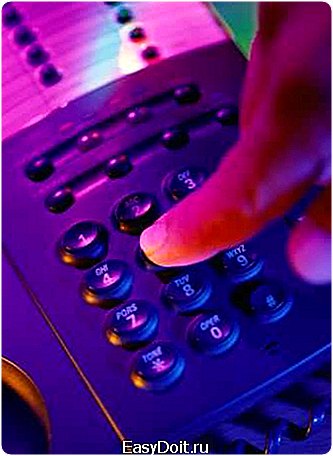
XXI век – век новейших технологий. Сегодня абсолютно у каждого из нас есть мобильный телефон. Уже никто не может представить себе свою жизнь без этой очень полезной и необходимой вещи. Однако сегодня мобильный телефон – это не только средство связи и общения между людьми, но и комплекс самых различных дополнительных функций. Одна из самых востребованных функций любого сотового телефона — отправка и получение СМС-сообщений.
- Сотовый телефон, карта памяти. Лучше купить карту таких известных и надежных компаний, как Apacer, Kingmax, Transcend, Sony, Kingston.
Что делать, если объем памяти телефона не очень большой, а сообщений накопилось много, но удалять их не хочется? В этом вам поможет карта памяти для мобильного телефона. Сначала убедитесь, что карта памяти, которую вы купили, подходит для вашего телефона. В противном случае, ваш телефон может зависать или работать очень медленно.
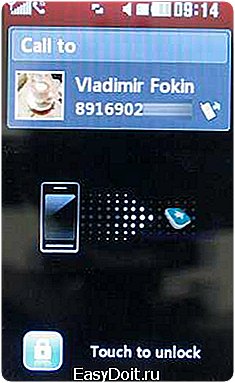 Затем выберите, какие именно сообщения вам действительно нужны, а какие стоит удалить.
Затем выберите, какие именно сообщения вам действительно нужны, а какие стоит удалить.  Рассортируйте все сообщения по папкам и файлам, и дайте им название.
Рассортируйте все сообщения по папкам и файлам, и дайте им название.
К примеру, все сообщения от возлюбленного направьте в одну папку, от родителей – в другую, для друзей создадите третью, и так далее. 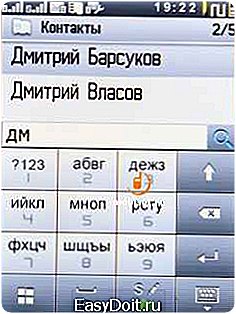 Создав на карте памяти дополнительные папки, в которых будут храниться смс–сообщения, найдите в телефоне функцию сохранить сообщения на карту памяти и нажмите соответствующую клавишу.
Создав на карте памяти дополнительные папки, в которых будут храниться смс–сообщения, найдите в телефоне функцию сохранить сообщения на карту памяти и нажмите соответствующую клавишу.
Теперь все готово. У вас в телефоне полный порядок и все разложено по местам. Не доверяйте делать такую работу своим друзьям или знакомым. Не факт, что у них получится лучше вас, а значит, что вместо того, чтоб сохранить, сообщения могут просто случайно удалить. Если вы не знаете или не уверены, что сможете сохранить СМС на карту памяти, почитайте инструкцию к телефону.
Для того, чтобы иметь возможность переносить файлы с компьютера на компьютер, их надо сохранить на карту памяти. О том, какими способами это можно сделать, читайте ниже.  Откройте «Мой компьютер». Щелкните по иконке «Карты памяти» или по ее названию. Перед вами откроется окно с ее содержимым.
Откройте «Мой компьютер». Щелкните по иконке «Карты памяти» или по ее названию. Перед вами откроется окно с ее содержимым.
Зажмите левую кнопку мыши и выделите файлы, которые необходимо сохранить на съемный носитель. Перетащите выделенные файлы в окно карты памяти.Если файлы большого размера, то операционная система будет отображать процесс копирования и показывать время, оставшееся до завершения процесса.Дождитесь окончания процесса. Всё, файлы сохранены на карте памяти.
Еще по теме: Как восстановить переписку в ватсапе на Андроиде после удаления?
Резервное копирование сообщений и истории звонков на Android
Резервное копирование сообщений и истории звонков на Android. Синхронизация вашего Android устройства с аккаунтом Gmail позволяет хранить большую часть важных данных вне мобильного устройства, тем самым обеспечивая возможность восстановления информации при экстренных и непредвиденных ситуациях. Приятно знать, что даже если вы потеряете телефон или полностью отформатируете его для установки нового ROM, то всегда сможете восстановить данные благодаря сервисам Google. Синхронизируются контакты, почта, чаты Google Talk, подписки Google Reader, но при этом отсутствует возможность сохранять вне памяти телефона обычные текстовые сообщения.
SMS to Text
Приложение позволяет вам хранить всю историю текстовых сообщений в виде текстового или CSV файла на карте памяти телефона. При необходимости или для перестраховки вы можете синхронизировать этот файл с помощью любого сервиса хранения информации в сети или на другом компьютере, таким образом надёжно защитив важные данные от риска безвозвратной потери. Платная версия приложения SMS to Text Pro позволяет пересылать файл с историей сообщений напрямую на ваш электронный ящик.


SMS Backup +
Если помимо текстовых сообщений вам захочется иметь резервные копии ваших MMS и истории звонков, то попробуйте приложение SMS Backup +. На сайте разработчика сообщается о скорой поддержке копирования мультимедийных сообщений, а в данный момент реализован бэкап SMS и Call History. Для корректной работы приложения необходимо настроить IMAP в вашем аккаунте Gmail. Минусом является необходимость хранить его в памяти телефона, так как при хранении приложения на карте памяти резервное копирование может работать некорректно. При возникновении трудностей с использованием можно обратиться к тому же сайту разработчика, где содержатся подробные инструкции по настройке приложения и Gmail.
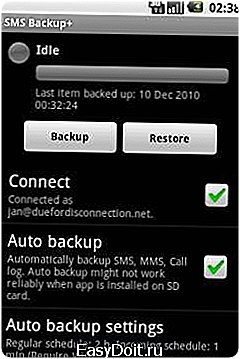

SMS Backup Restore.
Кроме этих утилит, вы можете работать с любыми другими аналогами. Главное помните: прежде чем устанавливать и работать с приложениями, читайте об их возможностях и проверяйте, к каким элементам Android запрашивается доступ.
Как сохранить контакты на карту памяти на Samsung Galaxy | Samsung Support RU
Если храните контакты не в аккаунте (например, Гугл), сохраняйте контакты:
Еще по теме: Как отключить графический ключ с Андроида если забыл?
• каждый раз после добавления новых номеров или изменения уже существующих;
• перед сбросом данных;
• перед обращением в сервисный центр.
Если храните контакты в аккаунте, то сохранять их файл нет смысла. Главное — не забыть логин и пароль от аккаунта.
Самый распространенный формат для хранения контактов. Из такого файла можно восстановить контакты практически на любом устройстве.
1 Откройте приложение «Контакты». Именно «Контакты», а не «Телефон».  2 Нажмите кнопку «Опции» (может выглядеть как три точки справа вверху).
2 Нажмите кнопку «Опции» (может выглядеть как три точки справа вверху). 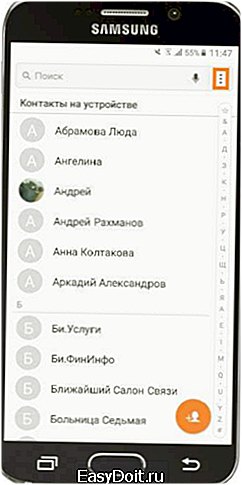 3 Выберите пункт «Управление контактами». Если такого пункта нет, выберите пункт «Настройки».
3 Выберите пункт «Управление контактами». Если такого пункта нет, выберите пункт «Настройки».
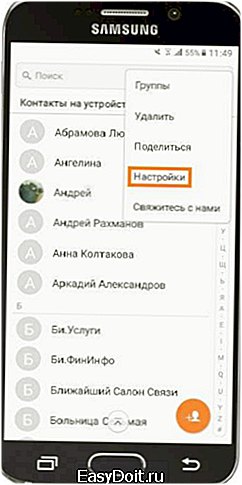 4 Выберите пункт «Контакты». Если такого пункта нет, перейдите к следующему шагу. 5 Выберите пункт «Импорт»/«Экспорт». Если такого пункта нет, вернитесь к шагу №1 и выберите именно «Контакты», а не «Телефон».
4 Выберите пункт «Контакты». Если такого пункта нет, перейдите к следующему шагу. 5 Выберите пункт «Импорт»/«Экспорт». Если такого пункта нет, вернитесь к шагу №1 и выберите именно «Контакты», а не «Телефон».
 6 Выберите пункт «Экспорт» (Экспорт на карту памяти SD).
6 Выберите пункт «Экспорт» (Экспорт на карту памяти SD). 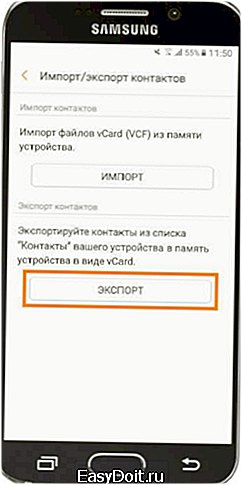 7 Выберите пункт «Память устройства» (Карта памяти).
7 Выберите пункт «Память устройства» (Карта памяти).  8 Файл сохранится.
8 Файл сохранится. 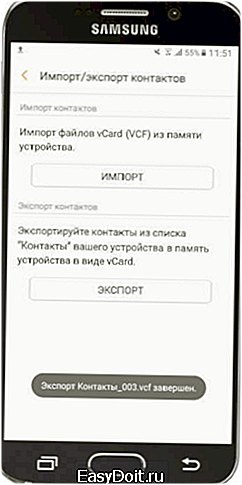
Файл сохраняется в корневой папке внутренней памяти или карты памяти. Чтобы его найти, подключите устройство к компьютеру или откройте приложение «Мои файлы» на устройстве.
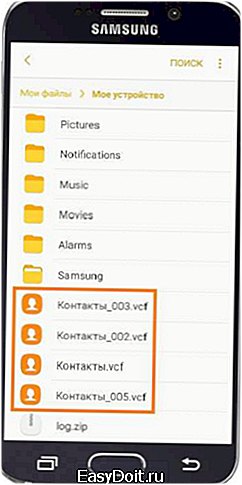
В памяти несколько файлов, т.к. при каждом сохранении создается новый файл.
После добавления новых контактов или изменения существующих. Не забывайте копировать файл на компьютер или отправлять себе на почту, чтобы не потерять его в случае поломки или потери устройства.
Если не хотите этим заниматься, то сохраните все контакты в Гугл. После этого можно забыть о ручном сохранении/резервном копировании.
1 Откройте приложение «Контакты». Именно «Контакты», а не «Телефон».  2 Нажмите кнопку «Опции» (может выглядеть как три точки справа вверху).
2 Нажмите кнопку «Опции» (может выглядеть как три точки справа вверху). 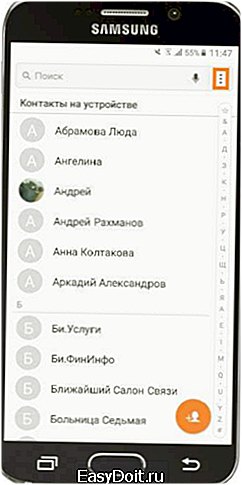 3 Выберите пункт «Управление контактами». Если такого пункта нет, выберите пункт «Настройки».
3 Выберите пункт «Управление контактами». Если такого пункта нет, выберите пункт «Настройки».
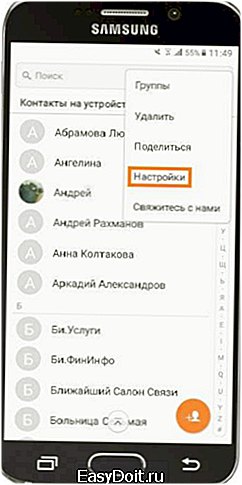 4 Выберите пункт «Контакты». Если такого пункта нет, перейдите к следующему шагу. 5 Выберите пункт «Импорт»/«Экспорт». Если такого пункта нет, вернитесь к шагу №1 и выберите именно «Контакты», а не «Телефон».
4 Выберите пункт «Контакты». Если такого пункта нет, перейдите к следующему шагу. 5 Выберите пункт «Импорт»/«Экспорт». Если такого пункта нет, вернитесь к шагу №1 и выберите именно «Контакты», а не «Телефон».
 6 Выберите пункт «Импорт» (Импорт с карты памяти SD).
6 Выберите пункт «Импорт» (Импорт с карты памяти SD). 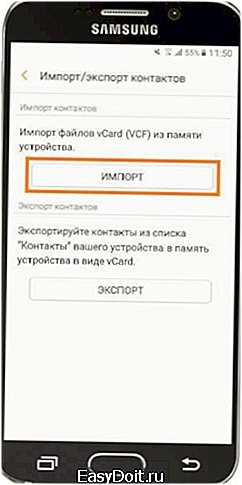 7 Выберите пункт «Память устройства» (Карта памяти).
7 Выберите пункт «Память устройства» (Карта памяти).
 8 Выберите место, куда хотите сохранить аккаунты: сим-карта, память устройства или аккаунты. Рекомендуем хранить контакты в аккаунте Гугл.
8 Выберите место, куда хотите сохранить аккаунты: сим-карта, память устройства или аккаунты. Рекомендуем хранить контакты в аккаунте Гугл. 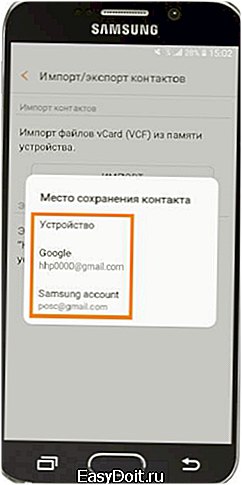 9 Если файлов с контактами несколько, выберите нужный.
9 Если файлов с контактами несколько, выберите нужный. 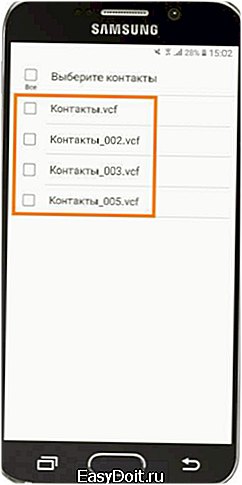 10 Нажмите кнопку «Готово».
10 Нажмите кнопку «Готово». 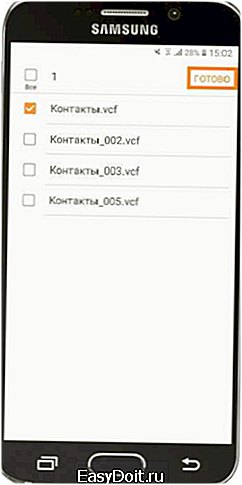 11 Контакты добавятся к тем, что уже есть в устройстве.
11 Контакты добавятся к тем, что уже есть в устройстве. 
При восстановлении контакты из файла добавляются к контактам в памяти устройства. Если какие-то контакты есть и в памяти и в файле, то они задублируются.
Чтобы этого избежать, удалите все контакты из памяти устройства, а потом восстановите их из файла.
Источник: www.easydoit.ru